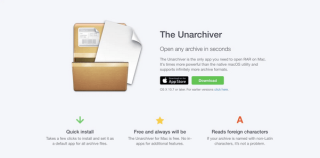Baik kita ingin mengirim banyak file bersama dengan email atau mengompres ukuran file, zip dan pengarsipan selalu bekerja seperti sulap. Ada berbagai macam format file arsip yang tersedia di luar sana. Namun pernahkah menjumpai istilah file 7z? Apa itu file 7z dan apa artinya?
Mari pelajari semua tentang apa itu file 7z dan cara membuka file 7z di Mac dengan cepat dan aman.
Baca juga: Buka File ZIP Dengan Alat Pemulihan Kata Sandi Terbaik Ini
Apa itu File 7z?
7z adalah format file arsip yang merupakan singkatan dari 7-ZIP, menawarkan tingkat kompresi yang tinggi. Bahkan video berkualitas tinggi berukuran besar dapat disimpan dalam format arsip .7z dan dikompresi menggunakan algoritme cerdas. File 7z juga bermanfaat dari sudut pandang keamanan, karena Anda dapat dengan mudah melindungi konten file dengan kata sandi untuk mengenkripsi data .
Sumber gambar: How to Geek
Ingin tahu bagaimana cara membuka file 7z di Mac? Berikut adalah beberapa cara yang memungkinkan Anda menangani file 7z dengan cara yang paling aman.
Baca juga: File CPGZ (Apa Itu & Cara Membuka One di macOS)
Bagaimana Cara Membuka File 7z di Mac?
#1: Pembuka Pengarsipan
Salah satu cara paling efektif untuk membuka file 7z di Mac adalah dengan menggunakan perangkat lunak arsip pihak ketiga. Unarchiver bekerja sangat lancar di macOS dan mendukung berbagai format file arsip. Inilah yang perlu Anda lakukan.
Instal alat Unarchiver di perangkat Mac Anda, melalui tautan ini.
Luncurkan "The Unarchiver" dan buka file 7z yang perlu Anda dekompresi. Anda bahkan dapat menarik dan melepas file 7z di dalam alat untuk meminimalkan upaya.
Tunggu beberapa menit hingga perangkat lunak arsip bekerja dan mendekompresi konten file.
Dan itu saja! Hanya dalam beberapa klik Anda dapat membuka file 7z apa pun melalui utilitas Unarchiver di macOS tanpa kerumitan.
Mengingat…
Karena file 7z sangat terkompresi, mungkin diperlukan sedikit waktu hingga alat ini mendekompresi semua konten. Selain itu, pastikan perangkat Anda memiliki ruang penyimpanan yang cukup untuk menampung semua barang yang disimpan di dalam file 7z. File 7z dapat membungkus dan menyimpan banyak data di dalamnya karena menawarkan tingkat kompresi yang tinggi.

Bahkan jika Anda ingin mendekompresi format file arsip lainnya , Anda dapat menggunakan alat utilitas "Unarchiver" untuk menyelesaikan pekerjaan. Unarchiver mendukung sejumlah besar format zip termasuk 7z, ZIP, RAR, G-Zip, Bzip, HQX, TGZ, dan banyak lagi. Alat utilitas arsip yang bagus ini tidak hanya tersedia untuk Mac tetapi juga untuk Windows dan Linux.
#2: Keka
Keka adalah alat pengarsipan file khusus yang dirancang untuk macOS yang memungkinkan Anda membuka file 7z di perangkat Anda dengan aman dan cepat. Alat pengarsipan file yang bagus ini memberikan prioritas tertinggi untuk keamanan karena mengikuti enkripsi AES-256 yang kuat untuk memastikan bahwa data Anda tetap aman saat Anda zip atau unzip file di Mac. Keka mendukung berbagai format file yang sangat luas yang mencakup 7z, ZIP, TAR, BZIP, LZIP, DMG, GZIP, dan banyak lainnya.
Sumber gambar: Tips Adiktif
Salah satu fitur paling unik yang ditawarkan oleh alat dekompresi Keka adalah alat ini memecah file besar menjadi beberapa bagian kecil sehingga mudah untuk diangkut apakah Anda perlu membagikan file ini atau menyimpannya di Mac Anda. Inilah yang perlu Anda lakukan.
- Instal Keka di perangkat macOS Anda.
- Luncurkan Keka lalu seret dan lepas file 7ZIP ke antarmuka Keka. Atau, Anda juga dapat menggunakan opsi jelajah untuk menentukan lokasi file secara manual.
- Sesuaikan pengaturan arsip.
- Dekompresi file 7zip.
Baca juga: Software Extractor File RAR Terbaik Untuk Membuka File RAR
Kesimpulan
Ini merangkum panduan singkat kami tentang cara membuka file 7z di Mac. Menggunakan alat dekompresor file adalah salah satu cara paling cerdas dan efektif untuk membuka file 7ZIP di Mac. File 7z berukuran sangat besar dan menyimpan sejumlah besar data. Saat perangkat Anda mendekompresi file 7ZIP, itu mungkin berkembang menjadi sesuatu yang jauh lebih besar dari yang Anda harapkan. Jadi, jika Anda ingin memulai proses dekompresi dengan mudah, pastikan Anda memiliki ruang penyimpanan yang cukup di perangkat Anda.
Untuk pertanyaan lain atau untuk mengajukan pertanyaan apa pun yang ada di pikiran Anda, silakan gunakan ruang komentar yang disebutkan di bawah ini.
Baca juga
Apa Itu "Lainnya" Di Penyimpanan Mac Dan Cara Menghapusnya
File Tersembunyi Di Mac? 3 Cara Menampilkan Semua File Tersembunyi Di macOS
15 Cara Teratas Untuk Membersihkan Mac, MacBook, iMac Anda
Disk Startup Anda Hampir Penuh – Bagaimana cara memperbaikinya?